如何在excel表格中按照颜色进行求和
1、因excel表格版本比较多,现以excel2003版为例;首先点击打开需要进行求和的表格,如图所示;
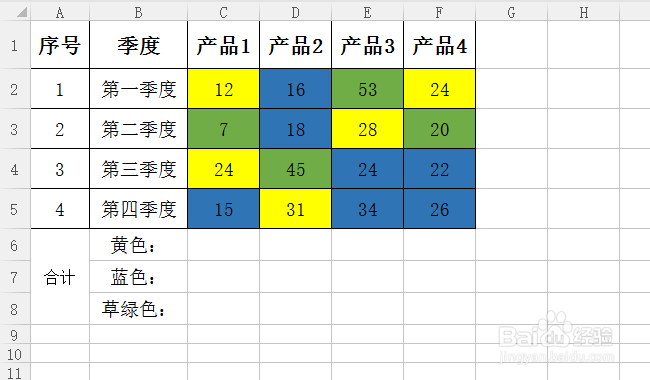
2、然后直接按电脑键盘快捷键“Ctrl键”+“f键”打开“查找”界面;也可以点击最上方菜单中“开始”,再点击“查找”按钮进行查找;

3、然后会出现以下的查找界面,点击最上方的“查找”,再点击其中的“选项”按钮,如图所示;
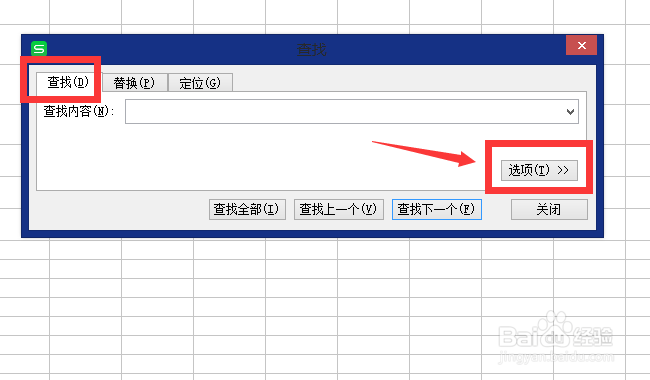
4、然后会切换以下界面,然后点击“格式”按钮,再选择其中下拉选项中的“背景颜色”,然后鼠标箭头会变成笔(颜色吸管)的形状,再点击黄颜色所在的任意一个表格;
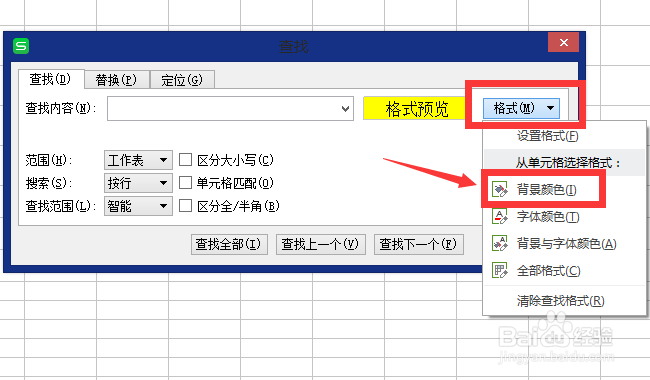
5、然后会出现以下界面,点击“查找全部”,然后将查找出来的结果全选(一定要全选噢),再关闭查找窗口,如图所示;
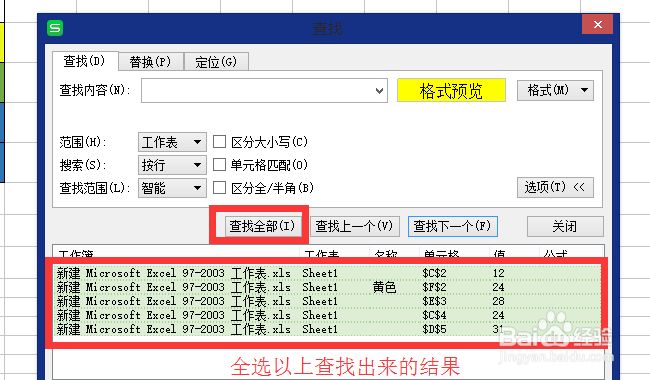
6、然后返回excel表格界面,点击功能菜单中的“公式”按钮,再点击“名称管理器”,或者直接按键盘快捷键“Ctrl键”+“F3键”,如图所示;
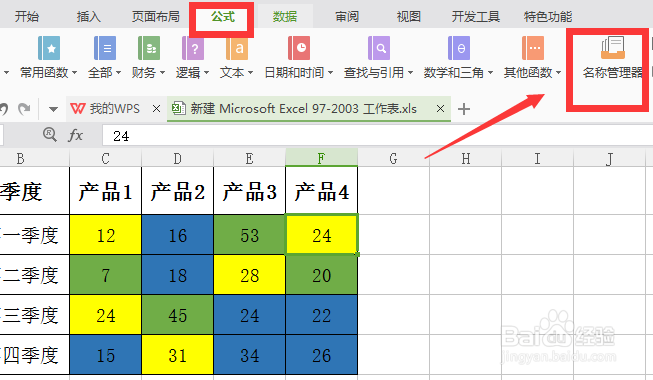
7、然后进入“名称管理器”操作界面,点击左上角的“新建”按钮,对名称进行新建,如图所示;
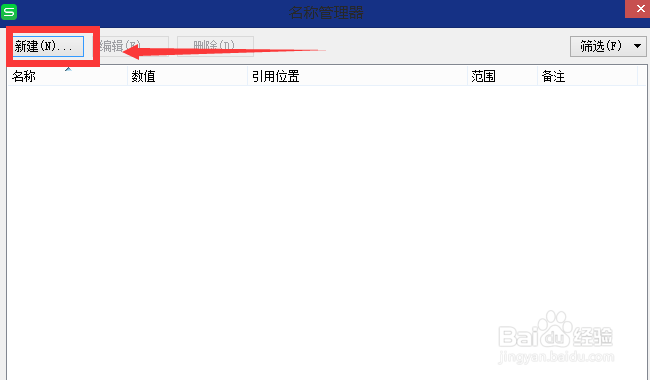
8、则出现以下界面,然后在“名称”后面空白格中输入“黄色”,再点击下方的“确定”按钮,如图所示;

9、返回excel表格界面,在合计处输入公式“=sum(黄色)”,点击回车键“Enter键”即可得出黄颜色的总和,如图所示;

10、其中“蓝色”和“草绿色”同以上步骤一致,按步骤操作即可完成excel表格中按照颜色进行求和的操作。

声明:本网站引用、摘录或转载内容仅供网站访问者交流或参考,不代表本站立场,如存在版权或非法内容,请联系站长删除,联系邮箱:site.kefu@qq.com。
阅读量:102
阅读量:52
阅读量:75
阅读量:143
阅读量:187